Deseja reinstalar ou atualizar sua distribuição Linux Mint, mas não deseja perder todas as suas configurações e dados no processo? É possível e não tão difícil.
Comece fazendo o backup do sistema operacional existente, caso seja necessário restaurá-lo, se algo der errado.
Crie um disco ou unidade inicializável do novo sistema operacional Mint
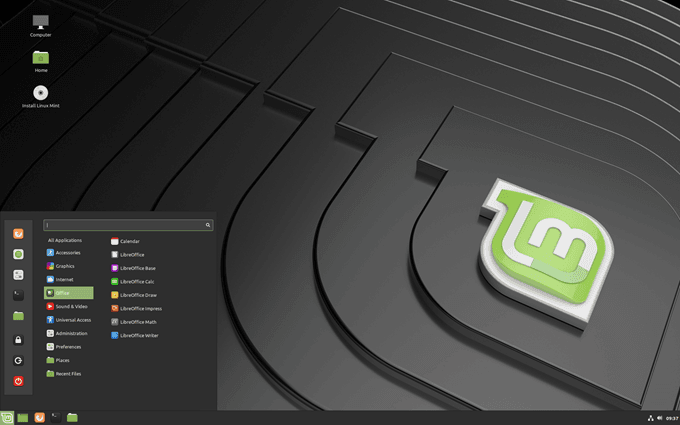
Grave um DVD (32 ou 64 bits, dependendo do uso do seu hardware) ou faça um pen drive USB inicializável. Se você não tiver certeza de qual edição selecionar, a mais popular é a "Cinnamon 64-bit edition". Você pode obter o link para download do Cinnamon Mint em Página Oficial.
Consulte Guia de Instalação do Linux Mint para ajudar a criar sua mídia inicializável, faça o download da ISO correta imagem e instale o Linux Mint no seu computador. O guia está disponível em vários idiomas e em diferentes formatos, como PDF, ePub e HTML.
Seguir as etapas abaixo permitirá manter todas as suas configurações e economizar muito tempo.
todo_content_1 tudo: [300x250] / dfp: [640x360]->Faça backup dos aplicativos de software existentes
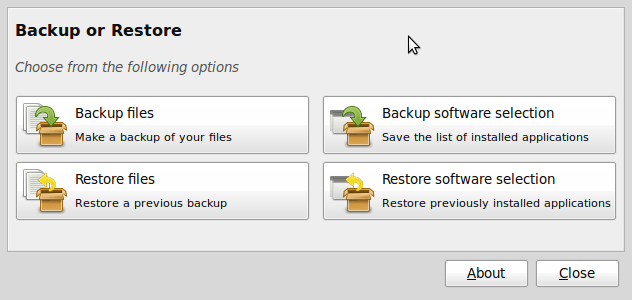

Todos os seus programas estão agora armazenados em backup no seu sistema. Seu próximo passo é abrir o diretório inicial com o gerenciador de arquivos Nemo.
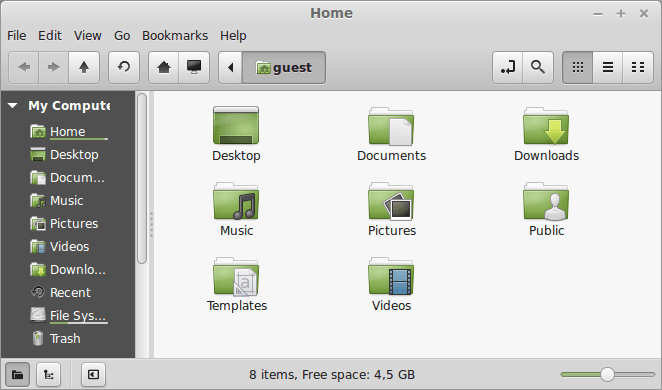
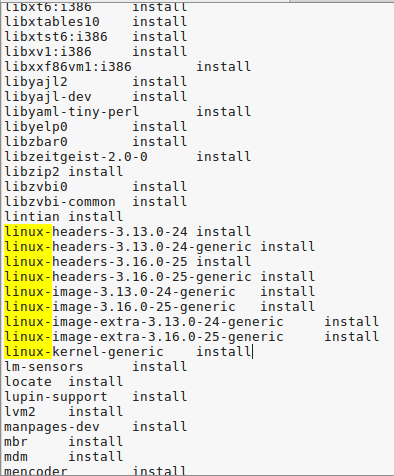
cp / etc / fstab / home / seunome
Instale o Linux Mint
Agora você está pronto para reinstalar o Mint. Quando você inicializa o sistema usando uma unidade externa (DVD ou pendrive), ele inicia uma sessão ao vivo do Linux Mint.
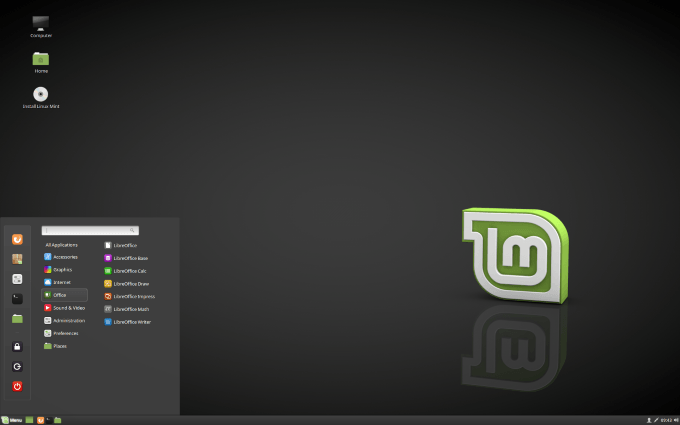
Quando você executa o Linux Mint após a instalação permanente no computador, não é uma versão ao vivo. A versão ao vivo é semelhante a uma sessão normal, exceto das seguintes maneiras:
Clique duas vezes em Instale o Linux Minte selecione seu idioma.
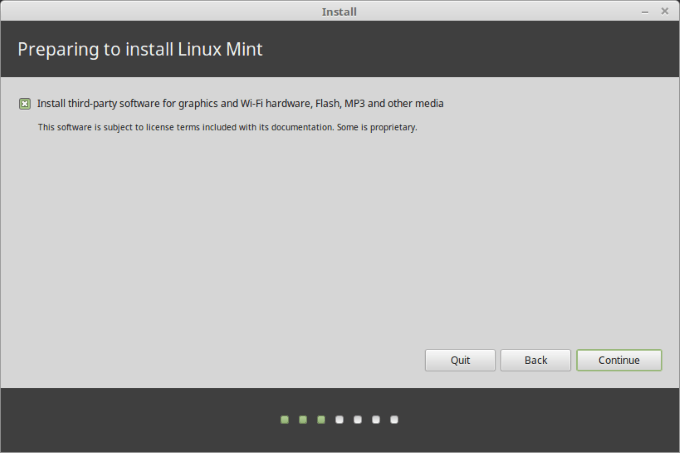
O próximo passo solicitará que você se conecte à sua rede sem fio. Este é um passo opcional. Recomendamos não conectar à Internet. Se o fizer, o instalador fará o download de todas as atualizações através da sua conexão com a Internet.
Se você tiver uma conexão lenta ou a perder, será difícil saber até que ponto sua instalação chegou antes da conexão cair. Conclua sua instalação primeiro e receba suas atualizações mais tarde.
Selecione Não quero me conectar a uma rede wi-fi no momento.

Os próximos passos informarão se você está preparado para instalar o Linux Hortelã. Você precisa se preocupar apenas com o espaço em disco adequado. Verifique se a bateria está carregada se você não estiver usando uma fonte de energia.
Como já foi dito, você não precisa estar conectado à Internet. Clique em continuar.

Este próximo passo, onde você escolhe um tipo de instalação, é muito importante. Você terá quatro opções. Você deseja selecionar Algo Mais.
Esta opção permite gerenciar as partições. Optar por NÃO formatar sua partição pessoal é o que mantém os dados intactos.
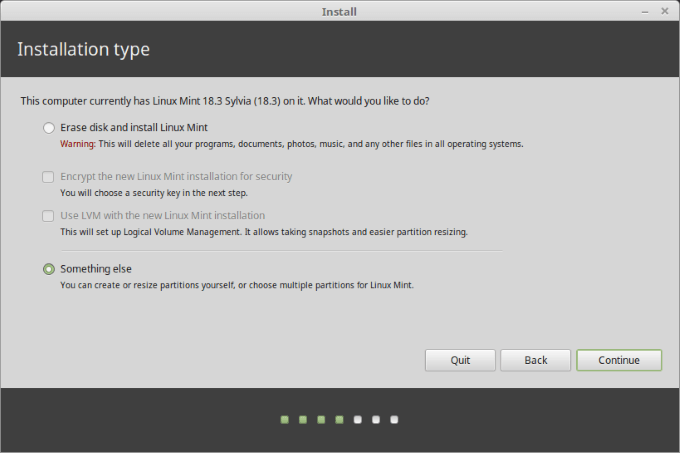
Quando você escolhe Algo mais, verá partições para escolher.
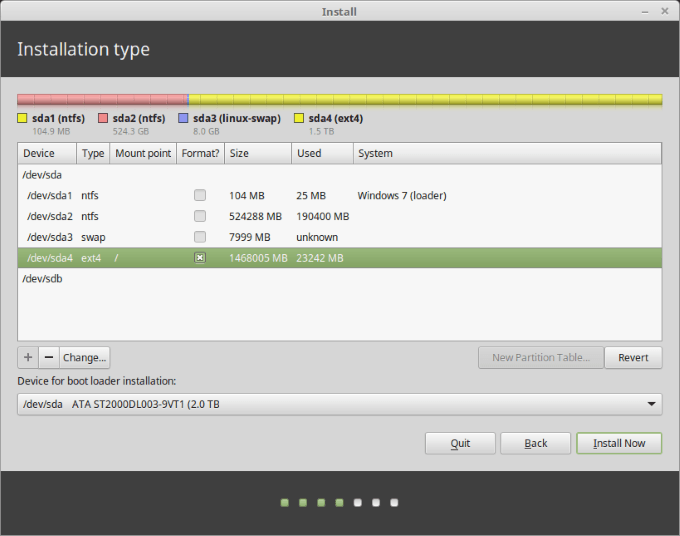
Selecione sua partição Raiz e, em seguida, escolha alterar. Olhando para a captura de tela abaixo:
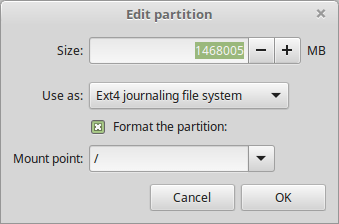
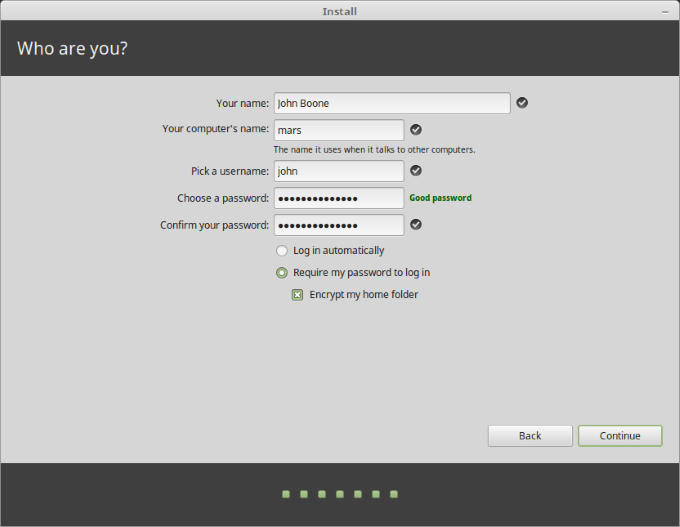
Reinstalar seus programas
Selecione Ferramenta de backupno Administrator em seu menu . Escolha Restaurar seleção de softwaree navegue até o diretório inicial.
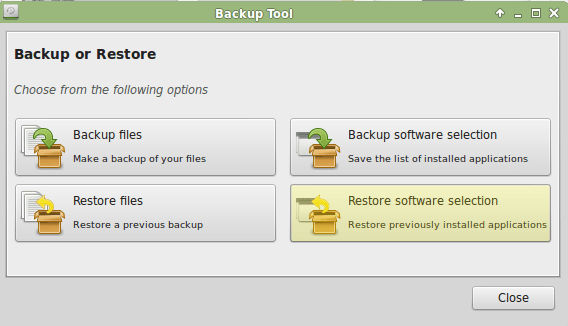
Escolha o arquivo de backup de software que você criou anteriormente e clique em Aplicarou Forward.

Agora todos os seus programas foram restaurados e todas as suas configurações foram preservadas. Parabéns, agora você tem a versão mais recente do Linux Mint.